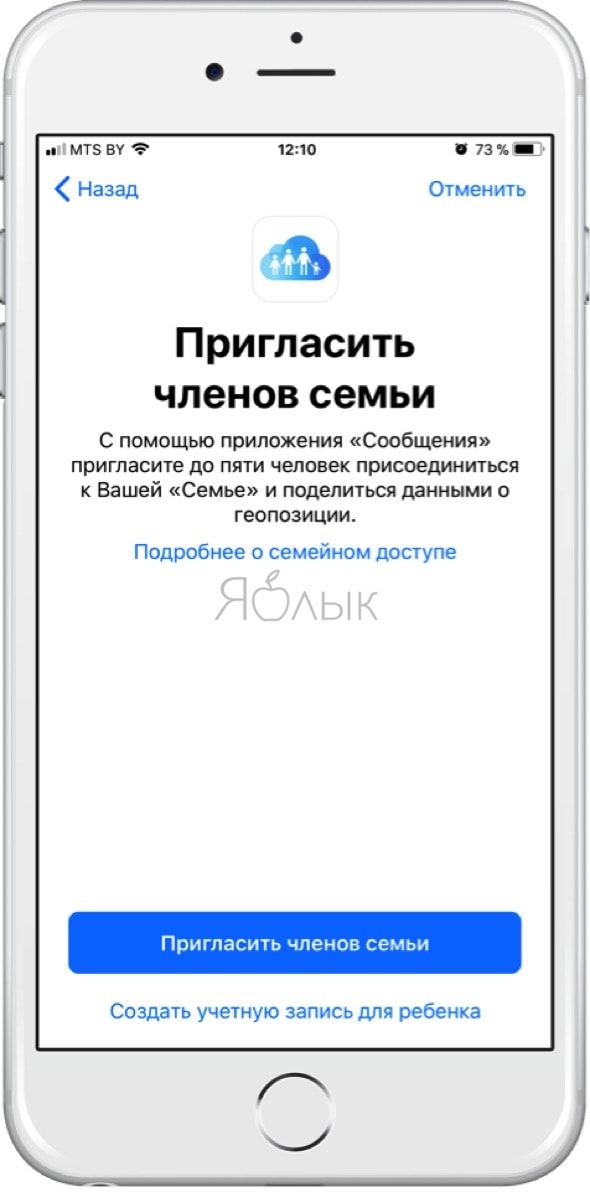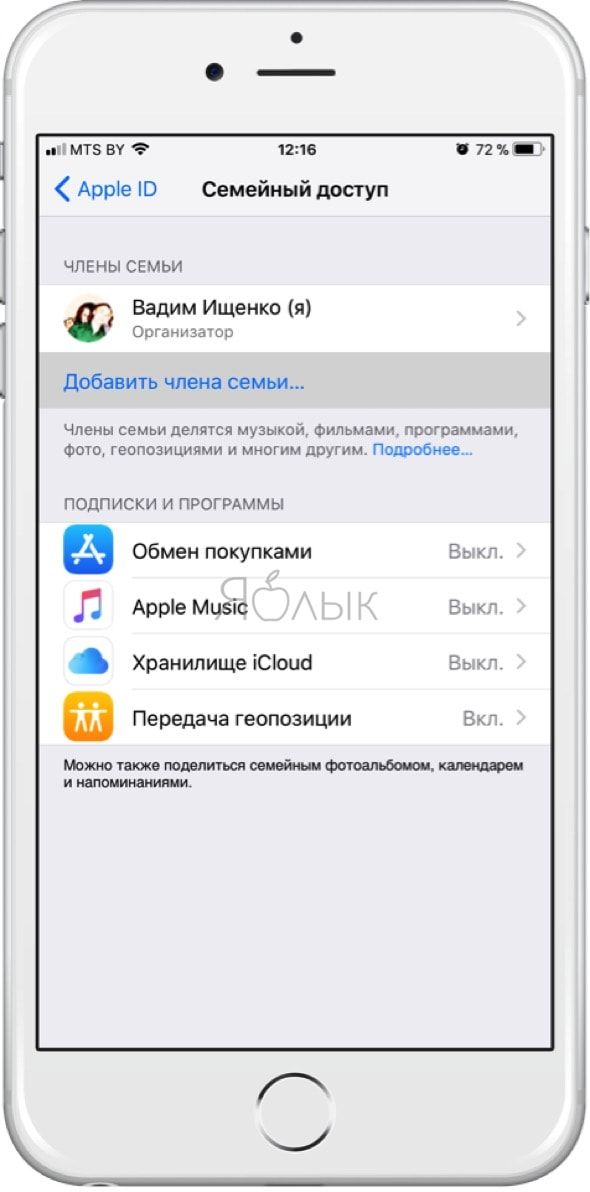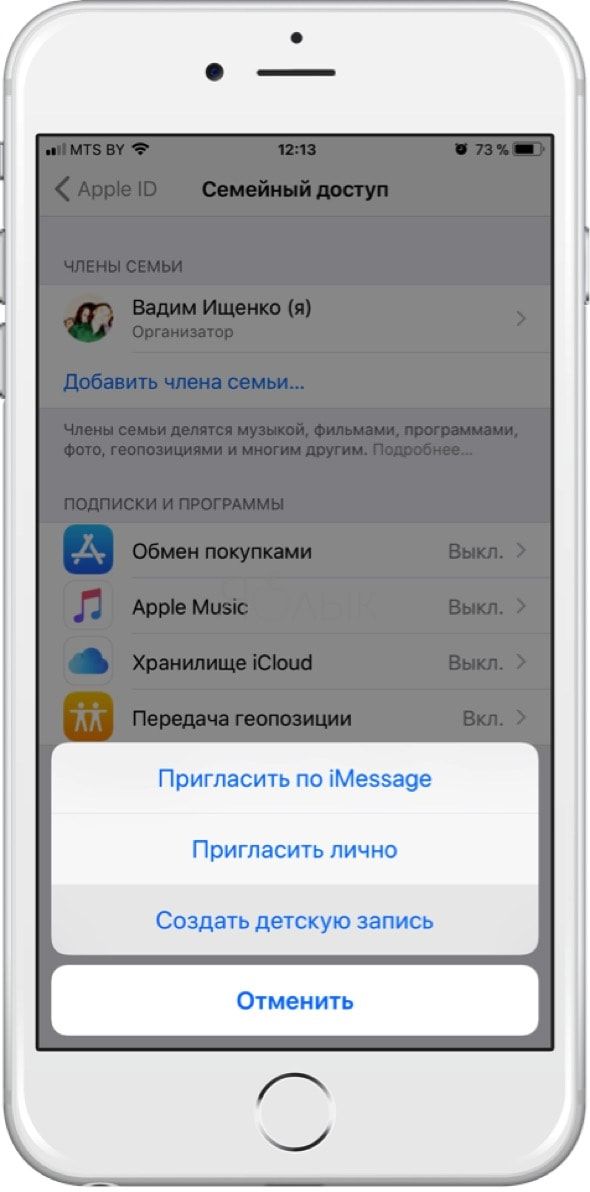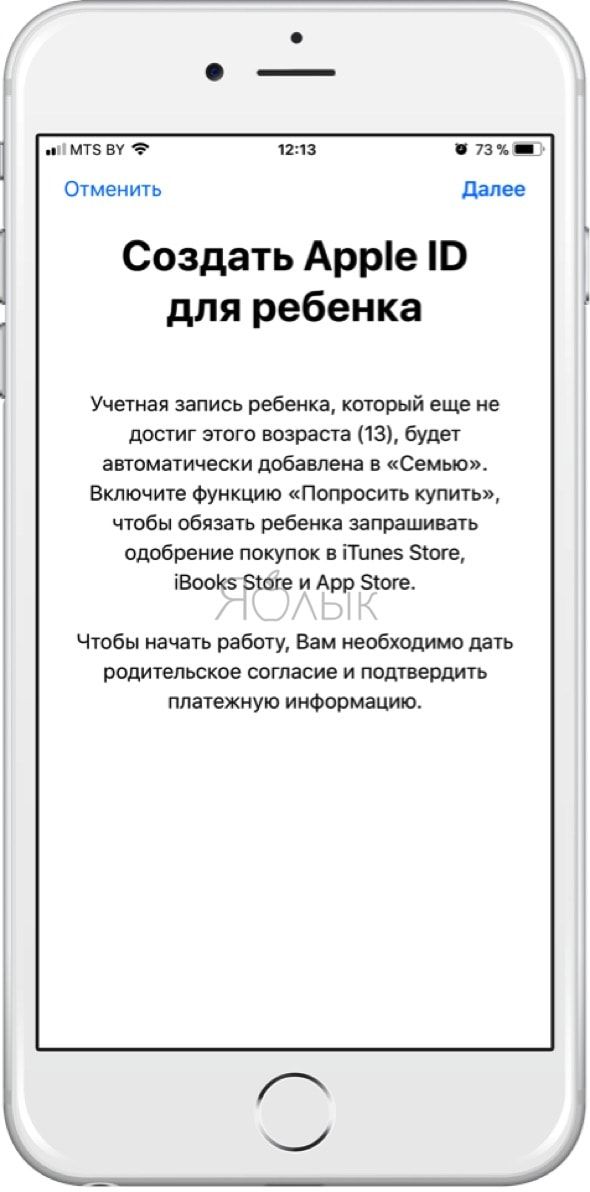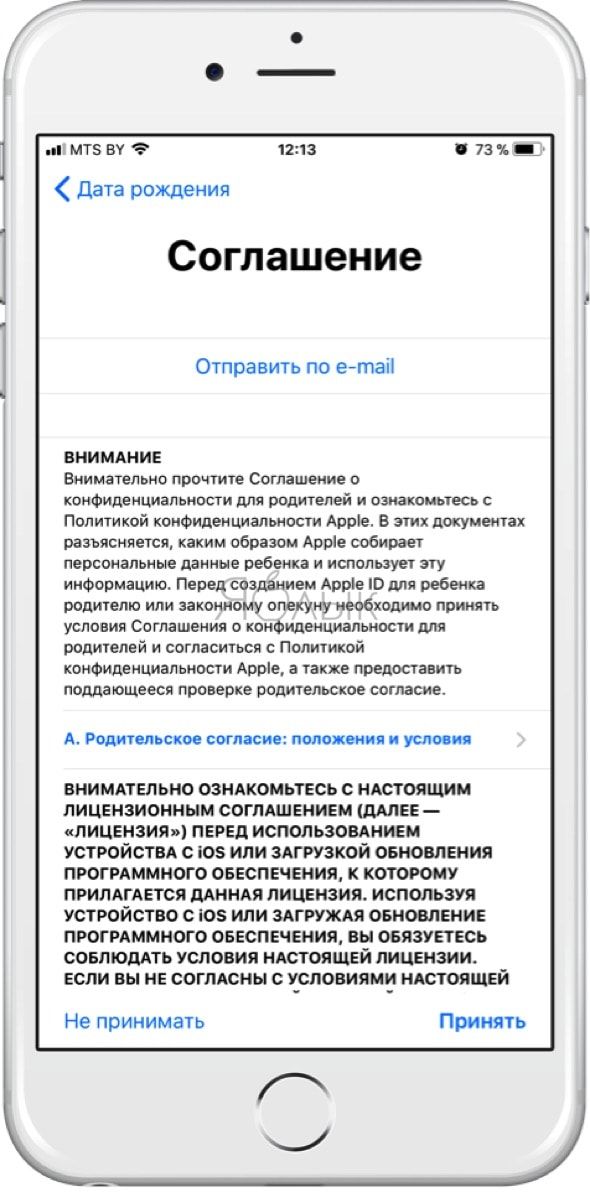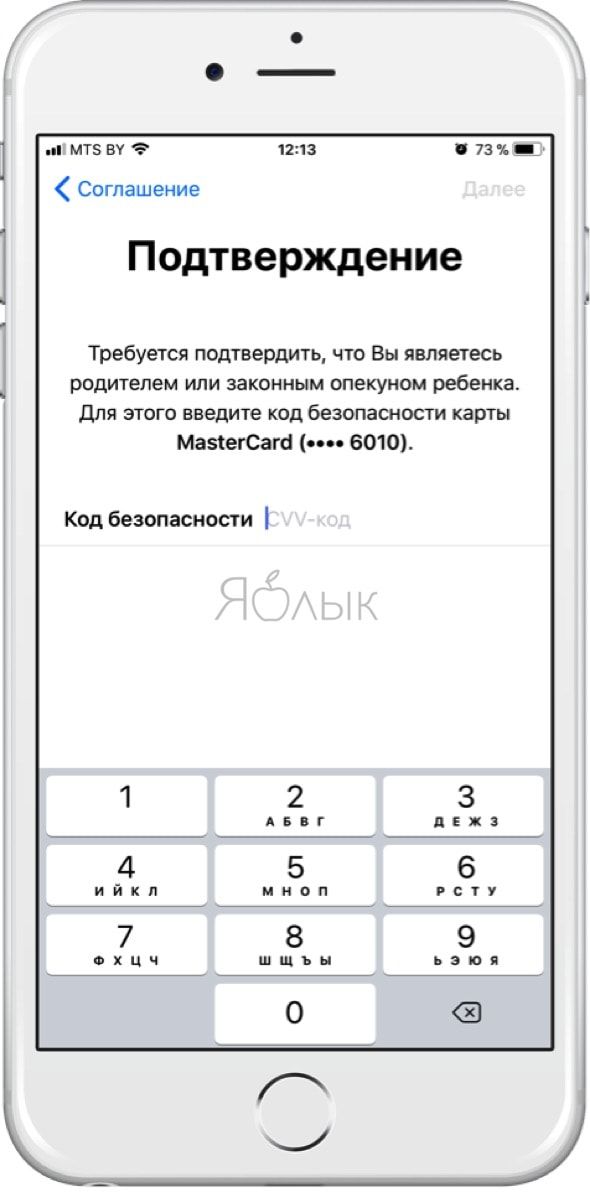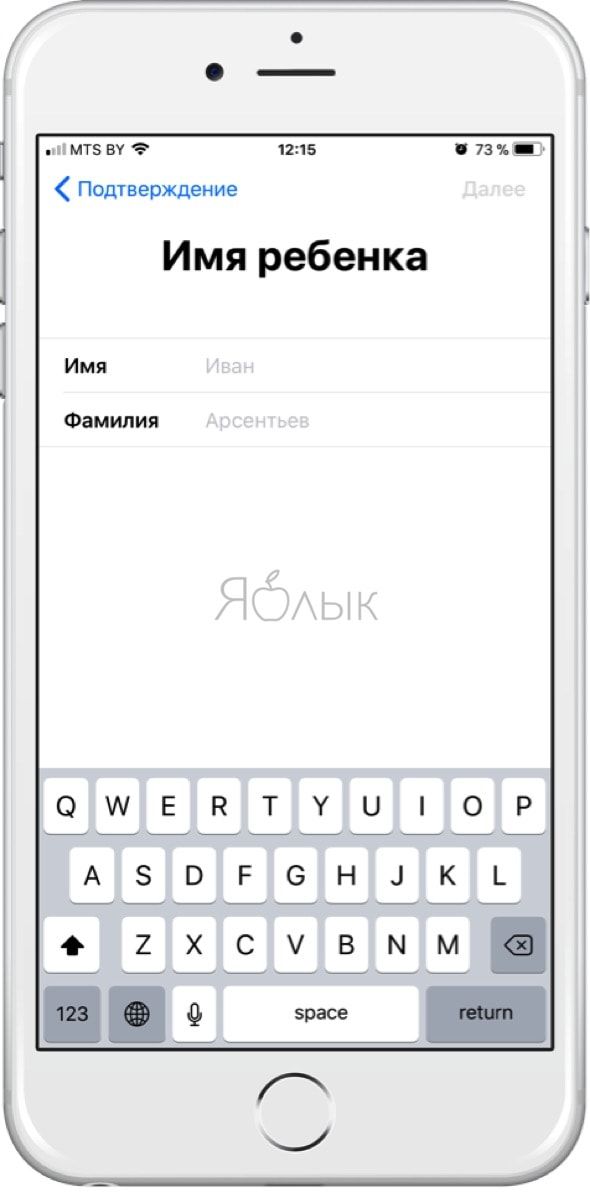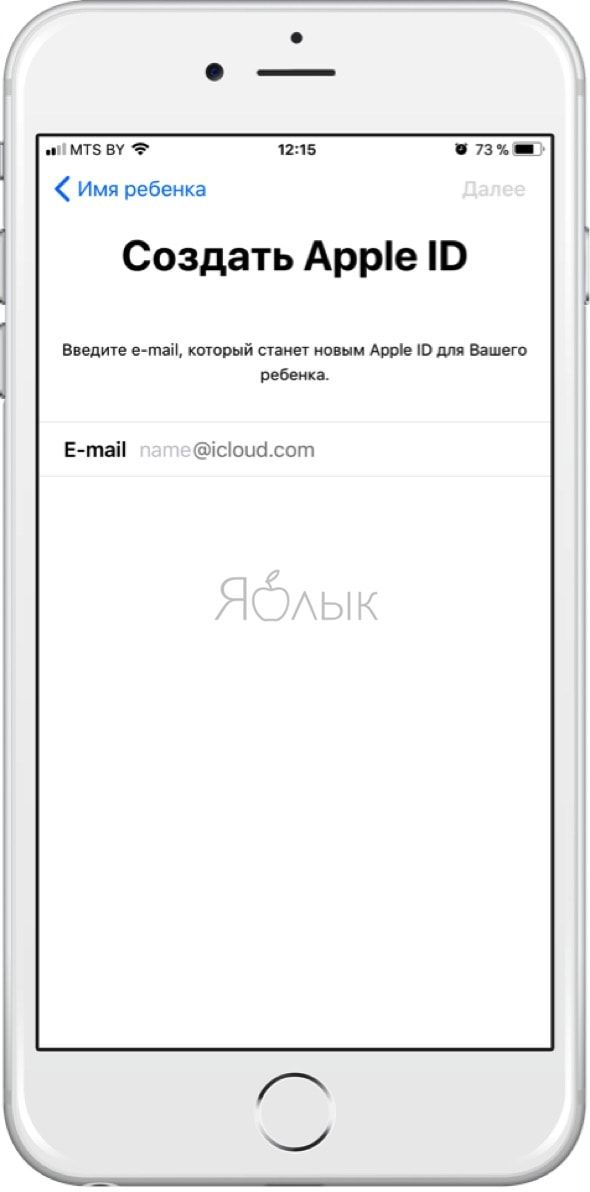- Создание идентификатора Apple ID для ребенка
- Как создать идентификатор Apple ID для ребенка
- На iPhone, iPad или iPod touch
- На компьютере Mac
- Дополнительная информация
- Настройки и функции для детей младше 13 лет
- Помощь ребенку с настройкой iPhone, iPad или iPod touch
- Настройка Face ID, Touch ID или код-пароля
- Убедитесь, что у вашего ребенка есть собственный идентификатор Apple ID
- Настройка функции «Семейный доступ»
- Убедитесь, что служба «Локатор» включена
- Настройка родительского контроля
- Включение функции «Попросить купить»
- Как создать детский Apple ID, или как зарегистрировать детскую учетную запись в Apple
- Можно ли создать Apple ID для ребенка обычным способом без регистрации семейного доступа?
- Как создать ребенку учетную запись Apple ID
- iPhone Source.ru
- Детский аккаунт: алгоритм создания и настройки
- Детская аккаунт в Google
- Как сделать детский аккаунт на iPhone
- Порядок создания детского Apple ID в опции “Семейный доступ”
- Детский аккаунт Google
Создание идентификатора Apple ID для ребенка
Создайте для своего ребенка личный идентификатор Apple ID, вместо того чтобы совместно использовать один идентификатор Apple ID. В таком случае ребенок сможет воспользоваться функциями «Семейный доступ», «Сообщения», App Store и другими службами Apple.
Как создать идентификатор Apple ID для ребенка
Дети до 13 лет не могут самостоятельно создавать идентификаторы Apple ID. (Возраст зависит от региона.) Но если вы являетесь организатором семейного доступа, вы можете создать идентификатор Apple ID для своего ребенка.
У ребенка уже есть учетная запись Game Center, но нет идентификатора Apple ID? В таком случае не нужно создавать идентификатор Apple ID. При добавлении в группу семейного доступа необходимо просто указать псевдоним ребенка в Game Center.
На iPhone, iPad или iPod touch
- Перейдите в меню «Настройки».
- Нажмите свое имя.
- Нажмите «Семейный доступ», а затем — «Добавить члена семьи».
- Нажмите «Создать учетную запись для ребенка», а затем — «Продолжить».
- Следуйте инструкциям на экране, чтобы завершить настройку учетной записи. В качестве идентификатора Apple ID можно использовать адрес электронной почты ребенка. Обязательно введите верную дату рождения, так как ее не получится изменить в будущем.
На компьютере Mac
- Выберите меню Apple > «Системные настройки».
- Нажмите «Семейный доступ».
- Нажмите кнопку «Добавить» .
- Нажмите «Создать учетную запись ребенка».
- Следуйте инструкциям на экране, чтобы завершить настройку учетной записи. В качестве идентификатора Apple ID можно использовать адрес электронной почты ребенка. Обязательно введите верную дату рождения, так как ее не получится изменить в будущем.
Дополнительная информация
- Узнайте, как сбросить забытый пароль.
- Если вы помогаете взрослому члену семьи, вы можете создать идентификатор Apple ID для взрослого.
Настройки и функции для детей младше 13 лет
Некоторые настройки и функции идентификатора Apple ID устроены иначе для детей младше 13 лет. Например, ребенок младше 13 лет не может создать идентификатор Apple ID без разрешения и согласия родителя или опекуна. Минимальный возраст для создания учетной записи отличается в зависимости от страны: младше 14 лет в Австрии, Болгарии, Испании, Италии, континентальном Китае, Литве и на Кипре. Младше 15 лет в Греции, Франции и Чехии. Младше 16 лет в Бразилии, Венгрии, Германии, Ирландии, Косово, Лихтенштейне, Люксембурге, Нидерландах, Польше, Португалии, Румынии, Сингапуре, Словакии, Словении и Хорватии. Младше 13 лет во всех остальных странах и регионах.
Источник
Помощь ребенку с настройкой iPhone, iPad или iPod touch
Настройте устройство ребенка для доступа к функции «Семейный доступ», обеспечения безопасности устройства и многого другого. Если вы уже настроили устройство ребенка, вы можете изменить настройки устройства и функций.
Настройка Face ID, Touch ID или код-пароля
Задайте пароль, с помощью которого ваш ребенок сможет разблокировать устройство. Не используйте один и тот же пароль на устройстве ребенка и на своем устройстве. Напомните ребенку, что этот код-пароль нельзя сообщать другим.
Можно также настроить Face ID или Touch ID, чтобы разблокировать устройство одним взглядом или касанием. Можно настроить альтернативный внешний вид для Face ID и до пяти отпечатков пальцев, поэтому кроме лица или отпечатков ребенка вы можете добавить свои.
Убедитесь, что у вашего ребенка есть собственный идентификатор Apple ID
Идентификатор Apple ID — это учетная запись, используемая в приложении «Сообщения», App Store и других службах Apple. У каждого пользователя должен быть свой идентификатор Apple ID, поэтому не передавайте свой идентификатор Apple ID своему ребенку. Если ребенок использует ваш идентификатор Apple ID, он будет иметь доступ ко всем вашим личным материалам, включая текстовые сообщения и фотографии.
Если у вашего ребенка нет идентификатора Apple ID, вы можете создать его при настройке функции «Семейный доступ».
Если у вашего ребенка уже есть идентификатор Apple ID, пусть продолжает использовать его. Попросите ребенка войти в систему appleid.apple.com и убедитесь, что правильно указан день рождения.
Настройка функции «Семейный доступ»
Функция «Семейный доступ» позволяет автоматически делиться своей геопозицией с участниками семейной группы. А если устройство участника семейной группы пропало, его можно найти на карте с помощью приложения «Локатор».
Участники семейной группы также могут совместно использовать подписки, такие как Apple Music, хранилище iCloud и многие другие. Участники семейной группы могут делиться покупками в App Store, iTunes Store, Apple TV и Apple Books.
Убедитесь, что служба «Локатор» включена
Настройка родительского контроля
Если вы хотите заблокировать или ограничить определенные приложения и функции на iPhone вашего ребенка, настройте родительский контроль. Вы можете ограничить доступ к ненормативному контенту, запретить покупки и загрузки, установить ограничения для игр и многое другое.
Включение функции «Попросить купить»
Если вы хотите, чтобы детям требовалось разрешение на покупки, загрузку бесплатных приложений или оформление подписки, настройте функцию «Запрос на покупку». Функция «Запрос на покупку» автоматически включена для детей младше 13 лет.
Источник
Как создать детский Apple ID, или как зарегистрировать детскую учетную запись в Apple
Благодаря семейному доступу, впервые представленному в iOS 8, можно делиться приложениями, музыкой, файлами и местом в iCloud, геопозицией и даже тратить деньги с одной банковской карты в группе до шести человек. В семью также можно добавлять детей, контролируя их покупки. Для этого необходимо создать детский Apple ID, чем мы и займёмся в этом материале.
Можно ли создать Apple ID для ребенка обычным способом без регистрации семейного доступа?
Можно! Но в этом случае, Вам придется немного сжульничать — при регистрации детского Apple ID обычным способом необходимо указать, что вашему ребенку уже исполнилось 18 лет. Если такой вариант Вас устраивает, то воспользуйтесь этой инструкцией.
Как создать ребенку учетную запись Apple ID
1. Для начала необходимо активировать функцию Семейного доступа. Для этого пройдите в Настройки → Имя учётной записи пользователя → Семейный доступ и выполните действия предложенные в пошаговой инструкции нажав на кнопку «Начать работу», а затем «Пригласить членов семьи».
2. После активации функции «Семейный доступ» пройдите в Настройки → Имя учётной записи пользователя → Семейный доступ и нажмите «Добавить члена семьи».
3. Во всплывающем окне тапните по «Создать детскую учётную запись».
4. Появится диалог предлагающий создать персональный Apple ID для ребёнка. Нажмите «Далее» в правом верхнем углу.
5. Выберите дату рождения ребёнка и тапните по «Далее».
6. Примите условия лицензионного соглашения нажатием соответствующей кнопки в правом нижнем углу.
7. Для того чтобы подтвердить статус родителя необходимо ввести CVV код безопасности привязанной к Apple ID карточки создателя «Семьи» и нажать «Далее».
8. Введите имя и фамилию ребенка и нажмите «Далее».
9. Создайте новую почту, по совместительству — логин от новой учётной записи Apple ID с доменом icloud.com (Запомните его!) и нажмите «Далее».
10. Выберите три контрольных вопроса и придумайте на них ответы.
ВНИМАНИЕ! Перепишите ответы на контрольные вопросы отдельно и храните их, потому как любые важные действия с учётной записью будут сопровождаться ответами на контрольные вопросы. Восстановить их будет очень сложно.
Как видите, процесс создания детского Apple ID не такая уж и сложная задача.
Источник
iPhone Source.ru
IPhone представляет собой мощный компьютер в кармане, подсоединенный к Интернету. Гаджет такого типа, безусловно, необходим в сегодняшних условиях каждому. Но для детей он несет определенную опасность. Особенно, если у них есть доступ к родительскому аккаунту без малейших ограничений.
Дети любят устанавливать различные приложения и игры, скачанные из Сети. Однако, зачастую пользование такими программами платное. Следовательно, это может вылиться в значительные проблемы для семейного кошелька. Кроме того, у ребенка появляется возможность познакомиться с контентом, не предназначенным для него по возрасту.
Все эти проблемы решаются просто, достаточно создать и настроить детский аккаунт, воспользовавшись опцией “Семейный доступ”.
Детский аккаунт: алгоритм создания и настройки
Ниже представляем пошаговую инструкцию, позволяющую открыть детский Apple ID. Следует произвести необходимые настройки. Для выполнения этой задачи не требуются специальные знания, но необходим статус организатора “Семейного доступа”.
Вначале следует открыть раздел “Настройки” и нажать на “iCloud”. Вторым пунктом в открывшемся списке будет опция “Семейный доступ”. На нее и следует кликнуть.
На появившейся вкладке, в нижней ее части, располагается пункт “Создать Apple ID для ребенка”. Он и необходим для дальнейшей работы.
Очень важно выбрать дату рождения ребенка.
Во-первых, система определяет, какой контент ему можно предоставлять.
Во-вторых, детский аккаунт действителен только до 13 лет.
Следующим необходимо кликнуть пункт “Подтверждение”. В соответствующее поле ввести CVV-код, который можно найти на привязанной к учетной записи банковской карте. Таким способом подтверждаются платежи, которые будут осуществляться ребенком.
Далее следует ввести имя и фамилию ребенка.
Очередной пункт — создать адрес электронной почты на iCloud, который и будет Apple ID.
Придумайте пароль доступа, не слишком простой, но удобный для набора на экране айфона.
Необходимо также придумать контрольные вопросы. Это делается для того, чтобы при необходимости быстро восстановить учетную запись. Ответы должны быть легко запоминающимися.
Опция “Попросить купить” активируется нажатием на слайдер, расположенный рядом. Ребенку будет необходимо обратиться к организатору “Семейного доступа”, чтобы осуществить какую-либо покупку.
“Делиться геопозицией” — опция, необходимая для отслеживания местонахождения ребенка. Если в этом есть потребность, ее следует включить.
На этом создание и настройка детского аккаунта в семейном доступе завершается. Данные следует ввести на айфон или айпад ребенка, после чего начнут действовать все ограничения и разрешения.
Детская аккаунт в Google
Аккаунт Google для детей окажется очень полезным. Американская компания предлагает пользователям много сервисов, в том числе YouTube. К некоторым из них доступ детей рекомендуется ограничить.
Для начала надо зарегистрировать электронную почту ребенка на сервисе GMail. Важно не забыть указать возраст обладателя, так как система считает учетную запись детской до достижения ее владельцем тринадцати лет. Далее, последует предложение привязать полученный аккаунт к почте одного из родителей.
После завершения можно использовать аккаунт для работы в различных сервисах Гугла.
Источник
Как сделать детский аккаунт на iPhone
С широким распространением современных смартфонов, в частности, iPhone, многие родители начали сталкиваться с тем, что ребёнок, имеющий неограниченный доступ к аккаунту, может потратить значительные суммы из семейного бюджета на установку интересующих его игр и приложений. Помимо этого, опасность представляет и возможность чтения и копирования опасного или запрещённого контента. В современных устройствах проблема эта решается созданием детского Apple ID в опции “Семейный доступ”. Настроить его достаточно просто, и доступно это даже неспециалисту.
Порядок создания детского Apple ID в опции “Семейный доступ”
Для создания аккаунта для ребёнка необходимо выполнить ряд простых шагов:
- На правах лица-организатора “Семейного доступа” войти в меню “Настройки”, кликнуть на iCloud, после чего выбрать раздел “Семейный доступ”.
- Нажать “Создать Apple ID для ребенка” (внизу меню), ознакомиться с условиями сервиса, затем перейти “Далее”.
- Выбрать дату рождения ребёнка, благодаря чего от его глаз будет скрываться, к примеру, контент “18+”.
- Указать CVV-код для подтверждения информации о прохождении платежей, которые будут осуществляться впоследствии.
- Ввести личные данные ребёнка и задать адрес его e-mail на iCloud.
- Далее необходимо придумать и подтвердить пароль доступа.
- После этого система предложит установить контрольные вопросы для того, чтобы иметь возможность при необходимости восстановить данные аккаунта (важно для случаев, если iPhone был украден или утерян).
- На следующем экране необходимо активировать опцию “Попросить купить”. Таким образом, при попытке ребёнка приобрести приложение или игру в интернет-магазине владельцу “Семейного доступа” будет приходить запрос на подтверждение покупки.
- Опционно система предлагает включить функцию “Делиться геопозицией”, что позволит отслеживать местоположение сына или дочери.
Таким образом, детский Apple ID в опции “Семейный доступ” создан. Остаётся только ввести данные на iPhone или iPad ребёнка. Его доступ к запрещённому контенту отныне будет ограничен, а вы будете получать запросы на подтверждение при попытке совершить любую покупку.
Детский аккаунт Google
Так же настоятельно рекомендуем Вам сделать детский аккаунт для всех продуктов Google (в т.ч. и видео на YouTube).
Нет ничего сложного: регистрируем почту для ребенка и при заполнении информации указываем его возраст (google читает аккаунт детским если указан возраст менее 13 лет), далее в процессе регистрации будет предложено привязать почту к почте родителя ребенка, где Вы укажите Вашу почту. Далее следуйте инструкциям на экране. Теперь новой почтой можно пользоваться при регистрации в приложениях Youtube, Google-почты и т.д.
Источник